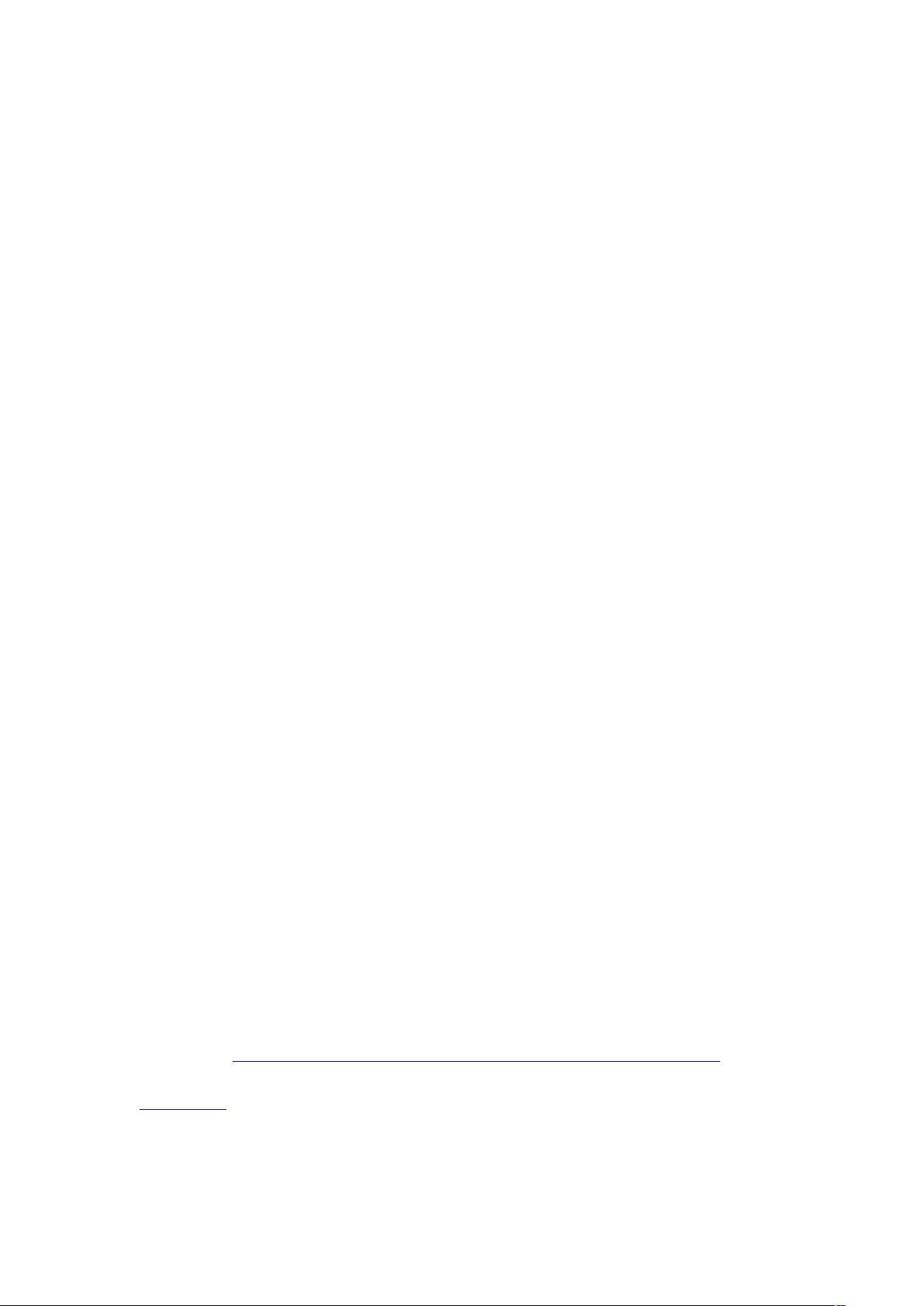Qt4.8.6详尽安装教程:图文并茂的三步法
本文档详细介绍了Qt4.8.6在Windows系统上的安装步骤,因为当时网络上能找到的安装教程大多过时,作者希望通过分享个人经验来帮助其他用户。Qt4与Qt5相比,其安装过程更为繁琐,涉及到单独下载和安装编译器(MinGW)、Qt库以及集成开发环境(Qtcreator)。
1. **软件准备与安装**
- **MinGW** (Minimalist GNU for Windows) 编译器:首先从Qt官方下载页面获取 i686-4.8.2-release-posix-dwarf-rt_v3-rev344M版本,解压后将其放置在D:\MinGW目录下。在安装Qt库时,需要指定MinGW的路径为D:\MinGW\mingw32。
- **Qt库**:从http://download.qt.io/official_releases/qt/4.8/4.8.6/ 下载qt-opensource-windows-x86-mingw482-4.8.6-1.exe,安装到D:\Qt\4.8.6目录,确保安装过程中正确设置MinGW路径。
2. **集成开发环境Qtcreator**:
- 从Qtcreator官方下载地址http://download.qt.io/official_releases/qtcreator/3.1/3.1.2/ 下载qt-creator-opensource-windows-x86-3.1.2.exe,安装到D:\Qt\qtcreator-3.1.2,注意安装路径不能包含中文字符。
3. **配置Qtcreator开发环境**:
- 安装完成后,打开Qtcreator,通过“工具”->“选项”进行环境配置,包括添加MinGW路径,确保Qt库和其他相关组件可以在Qtcreator中正确识别和使用。
4. **注意事项**:
- 该文档针对的是Qt4.8.6版本,对于后续版本,Qt5的安装包已经整合了编译器和Qt库,简化了整个过程。此外,对于Windows用户,可能需要根据系统需求调整某些步骤,比如64位系统可能需要选择相应的版本。
- 在安装过程中,确保权限充足,且磁盘空间足够,尤其是在处理较大文件时。
本文提供了详尽的Qt4.8.6在Windows平台上的安装步骤,包括软件选择、安装路径设置和开发环境配置,为初学者和需要更新安装的用户提供了一套完整的指南。
点击了解资源详情
点击了解资源详情
点击了解资源详情
2021-06-23 上传
2018-04-26 上传
2018-04-17 上传
2022-09-15 上传
2022-07-15 上传
bladeandmaster88
- 粉丝: 84
- 资源: 36
最新资源
- Chopsticks1
- OpenCV-Python-C-Module-for-Image-Processing:如何在C ++(Mat)中从Python(NumPy数组)处理OpenCV图像
- 判决matlab代码-select-vignette-subsets:选择具有代表性的小插曲子集来调查道德判断的多个方面
- Python库 | datapane-0.10.5-py3-none-any.whl
- beat-api:用Typescript编写的UtilityFun API
- ocarina金手指编辑器.rar
- FinalCS201-1959045-MinhXuan
- pyg_lib-0.3.0+pt20cpu-cp38-cp38-linux_x86_64whl.zip
- 096. 2019年中国电竞用户调研报告.rar
- python-online-compiler:一个用于在线执行代码的Web应用程序
- 密码
- pitrex_chess:PiTrex的国际象棋游戏
- kubernetes-the-virtualbox-way:本教程将引导您逐步在VirtualBox机器上设置Kubernetes,因为并非所有人都希望使用公共云
- Scripts
- matlab代码对齐-kinectv1.0-remap:kinectv1.0-重映射
- nested-object-finder:查找嵌套对象的值